怎么卸载wps图片
常使用电脑的过程中,可能会遇到需要卸载WPS图片的情况,无论是因为它占用了过多的系统资源,还是你更喜欢使用其他图片查看器,了解如何正确卸载WPS图片都是一项有用的技能,下面,我们将详细介绍在不同操作系统下,如何卸载WPS图片的步骤和注意事项。
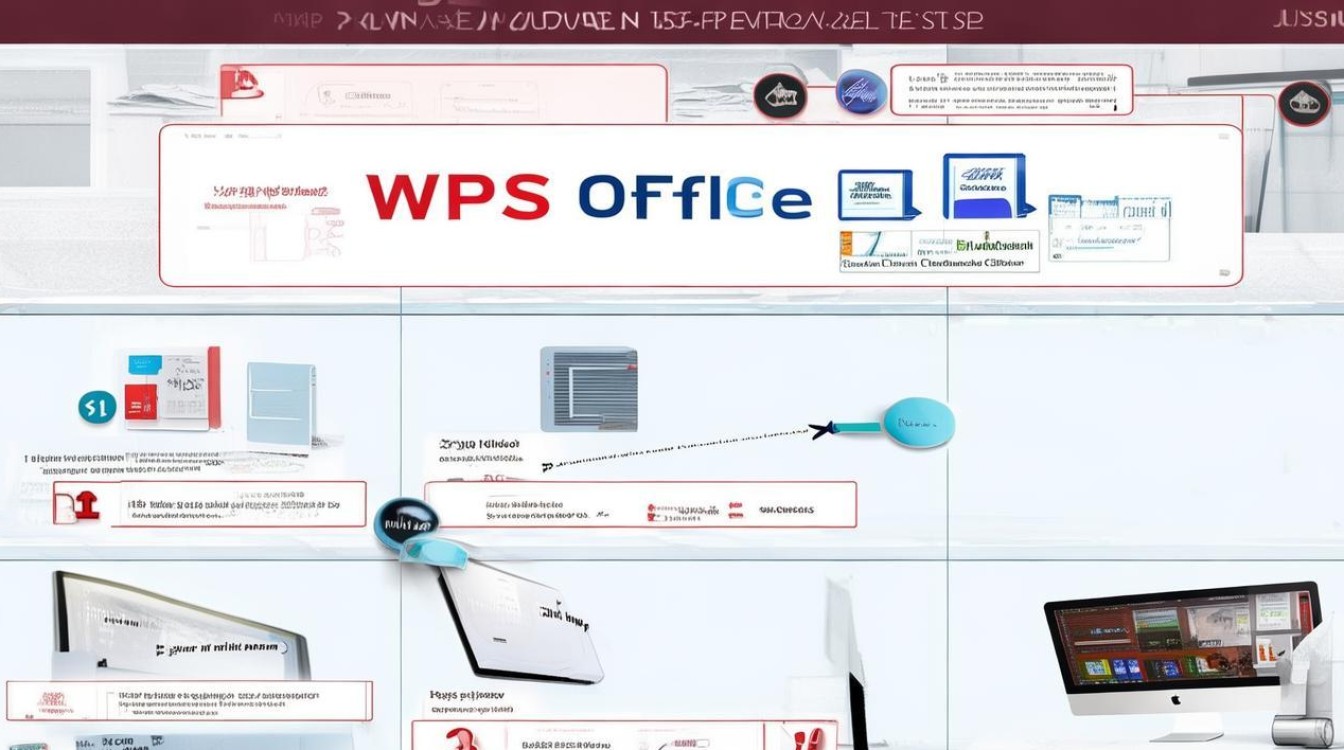
Windows系统卸载方法
| 步骤 | 操作说明 | 注意事项 |
|---|---|---|
| 1 | 打开“开始”菜单,搜索“WPS Office”或“WPS图片”,找到对应的程序图标。 | 确保搜索的是官方应用,避免误删其他相似软件。 |
| 2 | 右键点击“WPS图片”或“WPS Office”,选择“卸载”或“更改”。 | 若直接卸载WPS Office,可能会同时卸载WPS图片组件。 |
| 3 | 在弹出的卸载向导中,选择“卸载WPS Office”或“仅卸载WPS图片”(如果可选)。 | 仔细阅读卸载提示,避免误操作导致数据丢失。 |
| 4 | 按照提示完成卸载过程,可能需要重启电脑以彻底清除残留文件。 | 重启前保存好所有未关闭的文档。 |
| 5 | 卸载后,检查默认图片查看器设置,确保已恢复为Windows图片查看器或其他首选应用。 | 可通过右键点击图片文件,选择“打开方式”进行设置。 |
Mac系统卸载方法
-
通过应用程序文件夹卸载:打开“访达”(Finder),进入“应用程序”文件夹,找到“WPS Office”文件夹,将其中的“WPS图片”应用拖拽到废纸篓,或右键点击选择“移到废纸篓”,清空废纸篓以彻底删除。
-
使用Launchpad卸载:打开“Launchpad”,找到“WPS Office”文件夹,长按“WPS图片”应用图标,直到图标开始抖动并出现“X”按钮,点击“X”确认删除。
![怎么卸载wps图片 怎么卸载wps图片]()
手机端卸载方法
Android系统
- 打开“设置”应用,进入“应用”或“应用管理”选项。
- 在应用列表中找到“WPS Office”或“WPS图片”。
- 点击进入应用详情页,选择“卸载”并确认。
iOS系统
- 在主屏幕上找到“WPS Office”应用图标。
- 长按图标直至图标开始抖动,点击图标左上角的“X”按钮。
- 在弹出的确认框中选择“删除”以卸载应用。
注意事项
- 备份重要数据:在卸载任何软件之前,建议备份个人文件,以防意外丢失。
- 清理残留文件:卸载后,可使用系统自带的磁盘清理工具或第三方清理软件,检查并删除与WPS图片相关的残留文件和注册表项。
- 取消自动升级:如果在WPS配置工具中设置了自动升级,记得在卸载前取消该选项,避免未来再次自动安装。
FAQs
Q1: 卸载WPS图片后,我的WPS Office还能正常使用吗? A1: 是的,卸载WPS图片通常不会影响WPS Office的其他功能,WPS图片往往作为WPS Office的一个独立组件存在,卸载它只会移除图片查看和编辑的相关功能,而WPS Office的文字处理、表格计算等核心功能仍然可以正常使用。
Q2: 如何在不卸载整个WPS Office的情况下只卸载WPS图片? A2: 在大多数情况下,WPS图片是作为WPS Office的一部分安装的,因此直接卸载WPS Office会同时移除WPS图片,如果你只想移除WPS图片而保留其他WPS组件,可以尝试以下方法:打开WPS Office的配置工具(通常可以在开始菜单或WPS Office的安装目录中找到);在配置工具中寻找与图片查看或编辑相关的设置选项;尝试禁用或移除这些与图片相关的组件,但请注意,这种方法可能因WPS Office的版本和安装方式而有所不同,且不一定能完全成功,如果无法单独移除WPS图片,你可能需要考虑是否真的需要保留整个WPS
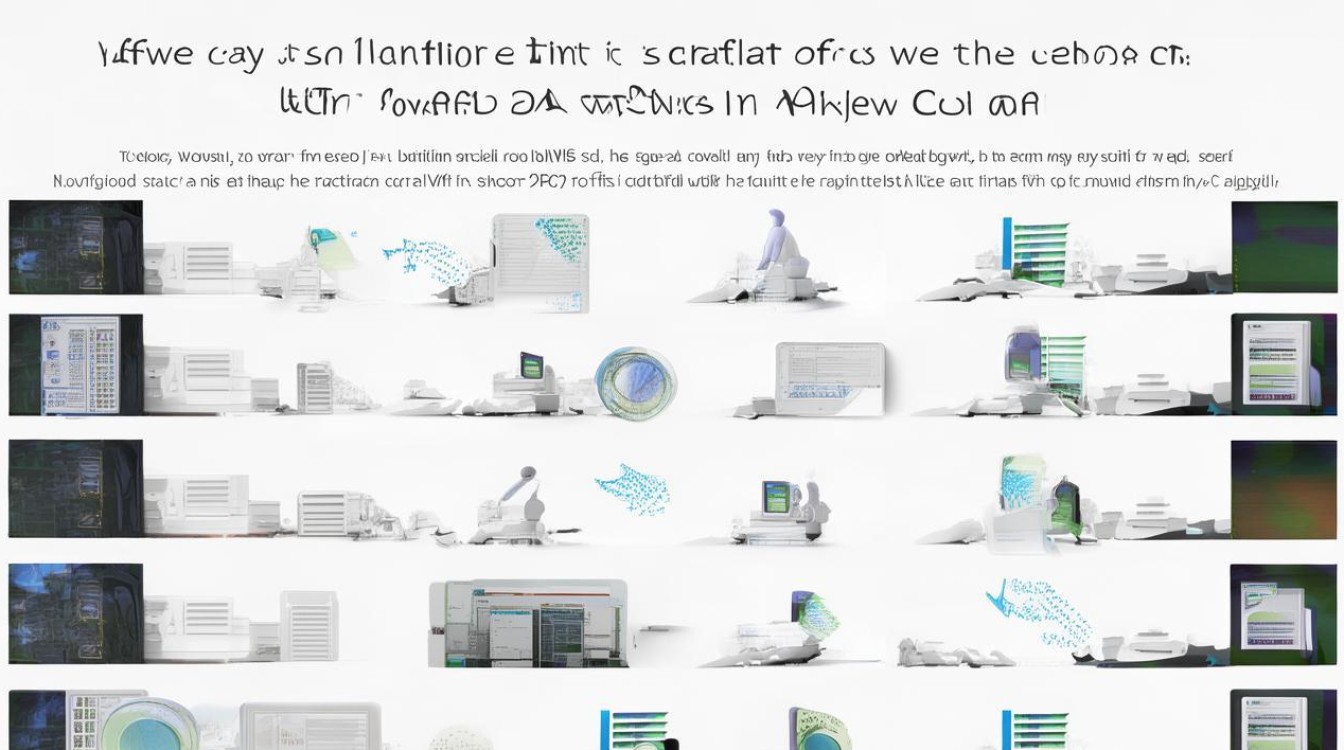
版权声明:本文由 数字独教育 发布,如需转载请注明出处。


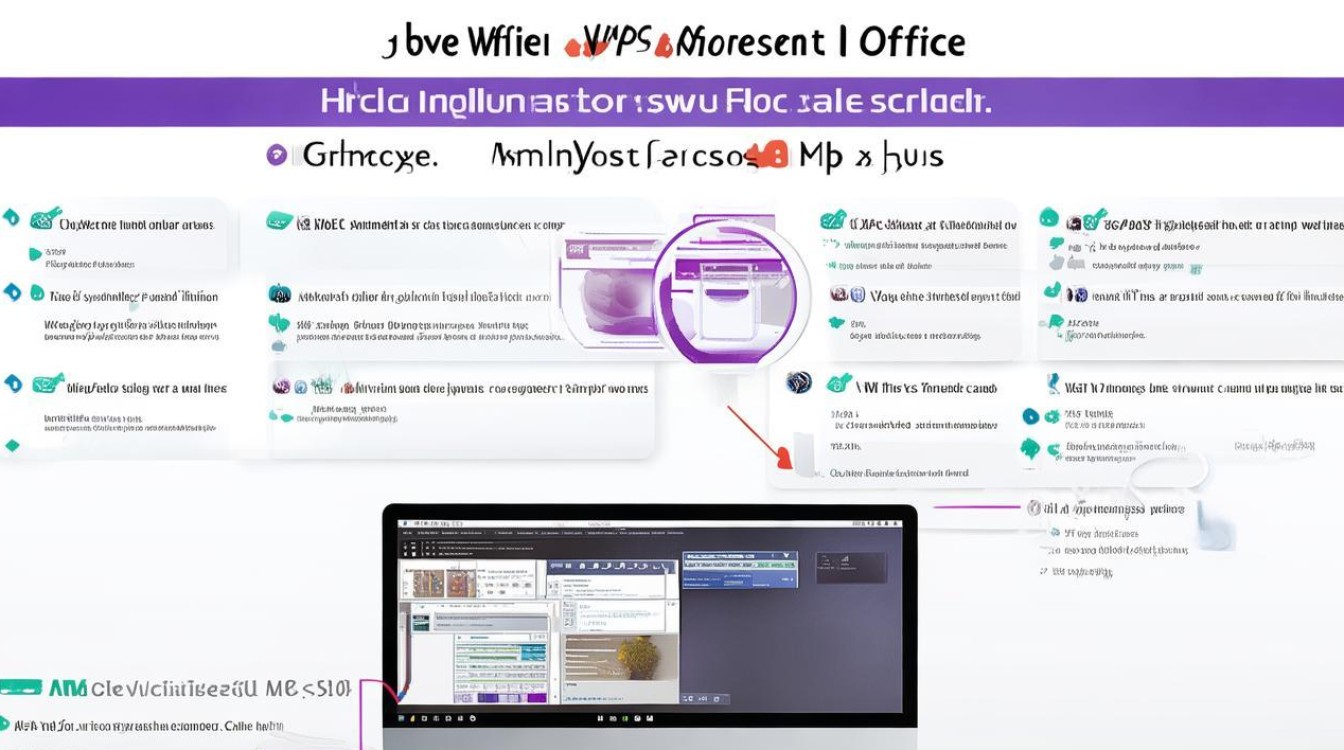











 冀ICP备2021017634号-12
冀ICP备2021017634号-12
 冀公网安备13062802000114号
冀公网安备13062802000114号